Heim >System-Tutorial >LINUX >So verwenden Sie weniger, mehr und die meisten Befehle unter Linux
So verwenden Sie weniger, mehr und die meisten Befehle unter Linux
- 王林nach vorne
- 2024-02-09 19:00:38766Durchsuche
Auf Linux-Systemen sind viele GUI-Texteditoren verfügbar, mit denen Textdateien angezeigt und geändert werden können. Aber wenn Sie nur eine Textdatei im Terminal lesen möchten. Nun, unter Linux stehen viele Befehle zur Verfügung, mit denen Sie dies tun können. Drei davon sind weniger, mehr und die meisten.
Lesen Sie weiter, um zu erfahren, wie Sie mit diesen drei Befehlen Textdateien auf Ihrem Linux-Terminal effektiv lesen können.
Was ist weniger Befehl?
less ist ein Linux-Befehl zum Filtern und Anzeigen von Textdateien, Seite für Seite. Es ist fortgeschrittener als die meisten Befehle.
Mit dem Befehl less können Sie sehr lange Textdateien abschnittsweise lesen, ohne die gesamte Datei laden zu müssen. Es bietet viele Optionen und interaktive Funktionen, um Ihr Erlebnis noch zufriedenstellender zu gestalten.
Da der Befehl less die erste Seite der Textdatei ausgibt und nicht den gesamten Inhalt der Datei lesen muss, ist er schneller als andere Texteditoren.
weniger Befehlssyntax
Die grundlegende Syntax desless-Befehls lautet:
less [选项] [文件的名称或位置]
So verwenden Sie weniger Befehle
In diesem Beispiel verwenden wir die Datei sudo.conf. Die Datei sudo.conf wird zur Konfiguration des Sudo-Frontends verwendet und hat 139 Zeilen. Diese Datei ist in fast jedem Linux-basierten Betriebssystem vorhanden. Sie können auch eine beliebige Textdatei Ihrer Wahl verwenden, sofern diese mehr als 60 Zeilen umfasst.
Verwenden Sie den Standardbefehl „less“
Der standardmäßige Befehl „less“ druckt die erste Seite der von Ihnen verwendeten Datei aus. Versuchen Sie es mit der Datei sudo.conf, indem Sie den folgenden Befehl im Terminal ausführen:
linuxmi@linuxmi /home/linuxmi/www.linuxmi.com ⚡ less /usr/share/doc/sudo/examples/sudo.conf
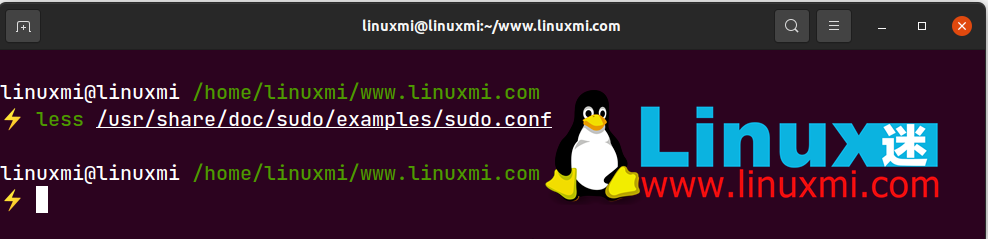
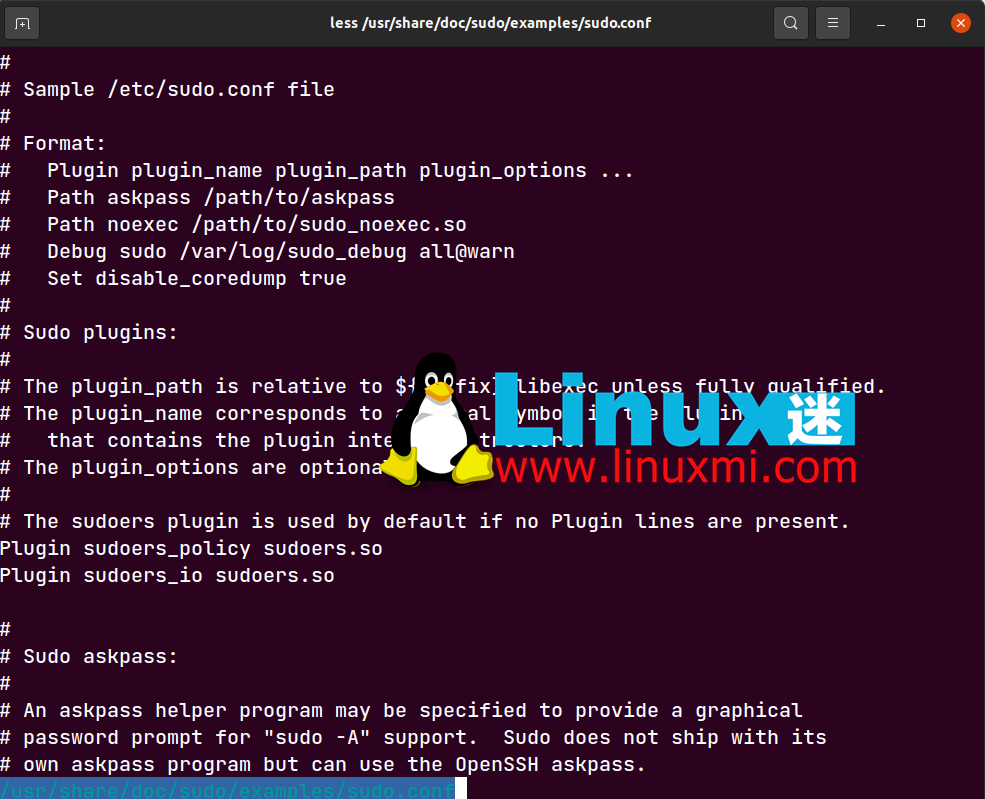
Dadurch werden die ersten 53 Zeilen des Dokuments ausgedruckt. Um jeweils eine Zeile vorwärts zu gehen, drücken Sie die Abwärts-Taste oder die Leertaste.
Um eine Zeile zurückzugehen, drücken Sie die Aufwärts-Taste.
Um eine Seite vorwärts zu gehen, drücken Sie B. Um ein paar Zeilen vorwärts zu gehen, drücken Sie B und geben Sie die Anzahl der Zeilen ein.
Um eine Seite zurückzugehen, drücken Sie D. Um eine Reihe von Zeilen zurückzugehen, geben Sie D ein, gefolgt von der Anzahl der Zeilen, die Sie zurückgeben möchten.
Verwenden Sie den Befehl less, um Zeilennummern anzuzeigen
Sie können auch die Anzahl der Zeilen einer Datei sehen, während Sie sie anzeigen. Fügen Sie dazu beim Ausführen des Befehls die Option -N hinzu. Versuchen Sie es mit der Datei sudo.conf, indem Sie den folgenden Befehl ausführen:
linuxmi@linuxmi /home/linuxmi/www.linuxmi.com ⚡ less -N /usr/share/doc/sudo/examples/sudo.conf
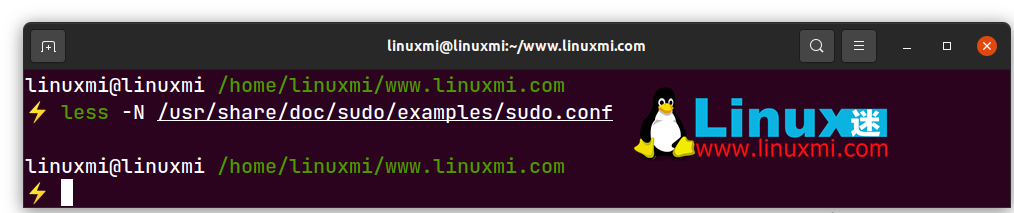
Die Ausgabe ist wie folgt:
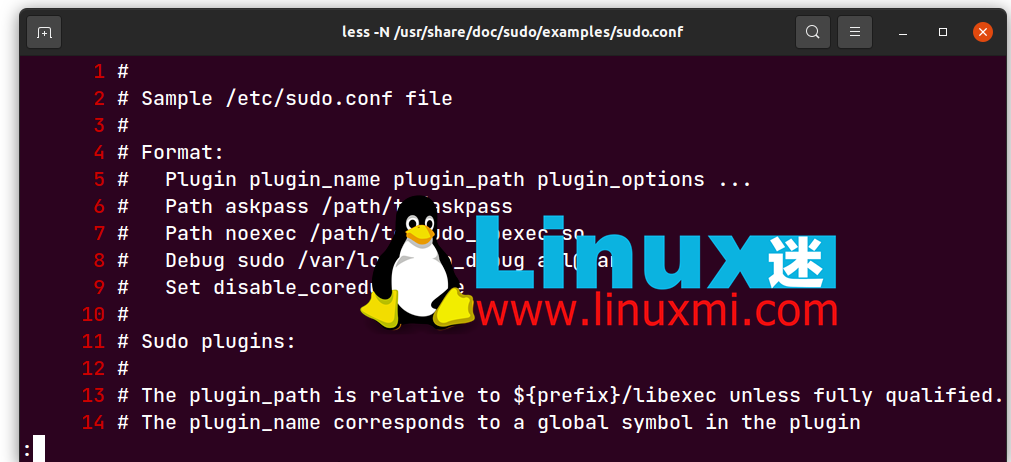
Suchen Sie Text mit weniger Befehlen
Sie können mit weniger Befehlen nach Wörtern und Zeichenfolgen suchen. Wenn eine Zeichenfolge gefunden wird, wird das Ergebnis hervorgehoben angezeigt.
Suchen wir nach dem Wort: Plugin. Führen Sie dazu den Standardbefehl „less“ aus. Wenn die Ausgabe zurückgegeben wird, geben Sie „/“ ein und suchen Sie nach dem Wort oder der Zeichenfolge.
Wenn Sie nach ****plugin**** suchen, sollte die Ausgabe so aussehen:
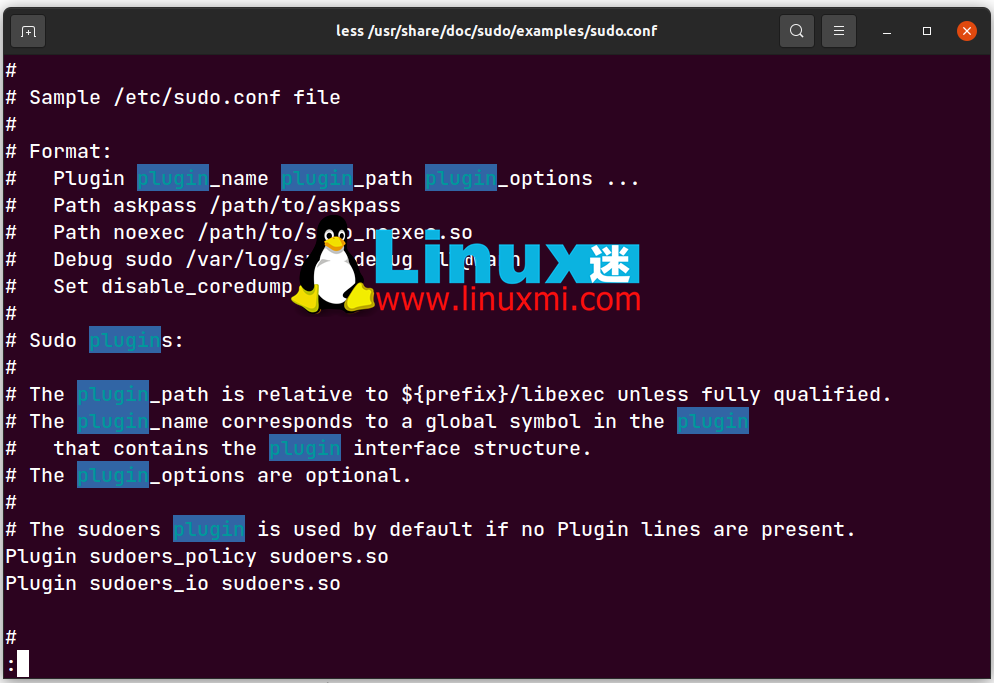
什么是 more 命令?
more 命令允许您一次查看一个屏幕页面的终端中的文本文件。此命令的工作方式与 less 命令类似,但功能较少。
more 命令语法
more 命令的基本语法为:
more [选项] [文件的名称或位置]
“
如何使用 more 命令
more 命令可帮助用户在终端中逐屏查看大型文本文件的各个部分。您可以使用它来显示文本文件和命令输出、在文件中搜索单词等。
使用默认的 more 命令
对于此示例,我们将使用在 /etc文件夹中找到的sudo.conf文件。要使用 more 命令查看文件,请执行以下命令:
linuxmi@linuxmi /home/linuxmi/www.linuxmi.com ⚡ more /usr/share/doc/sudo/examples/sudo.conf
结果看起来就像 less 命令的结果一样。但是有一个区别,在屏幕的左下角,您会注意到更多显示文本文件的百分比,并且该数字随着您在文件中的移动而增加或减少。
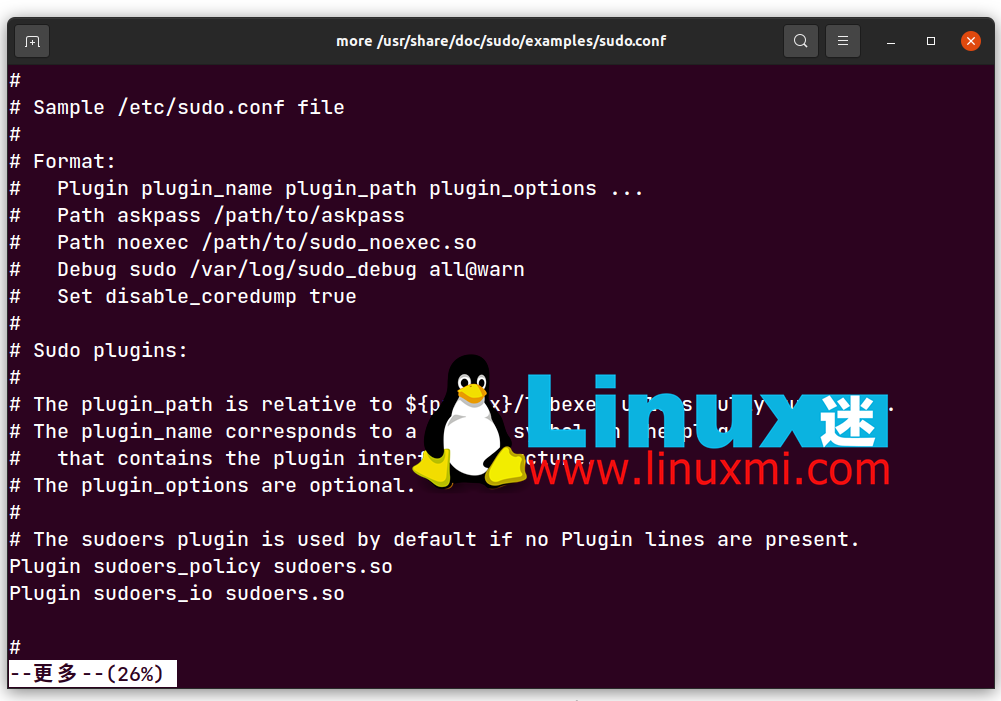
使用 more 导航文件内容
使用 more 命令导航文件类似于 less 命令。使用Enter键移动到下一行,D移动到新页面,B返回一页。
显示文件的前 N 行
就像Linux 中的 head 命令一样,您可以使用 more 来查看文件的前几部分。这是语法:
more -N filename
“
要显示 sudo.conf 文件的前五行,请执行以下命令:
linuxmi@linuxmi /home/linuxmi/www.linuxmi.com ⚡ more -5 /usr/share/doc/sudo/examples/sudo.conf
“
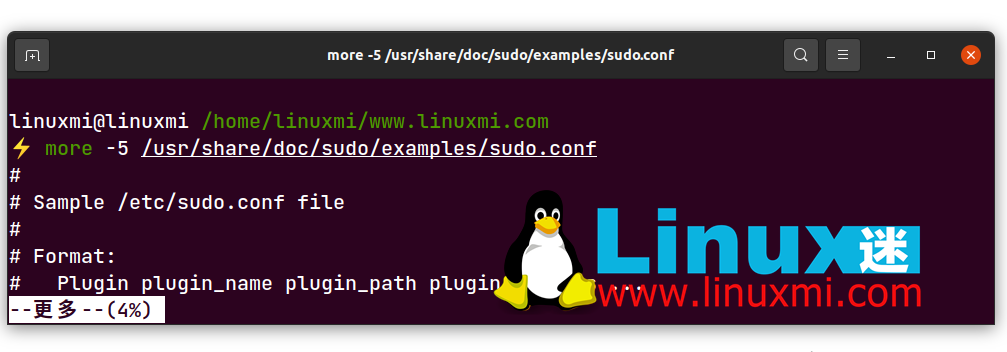
什么是 most 命令?
就像 less 和 more 命令一样,您可以使用 most 命令在 Linux 上读取文本文件。默认情况下,它并非在所有 Linux 发行版中都可用,因此您可能需要自己安装它。
要检查它是否已安装,请在终端中键入most。如果未安装,您的系统将询问您是否要安装它。输入y进行安装。或者,您可以使用计算机上的默认包管理器安装包。
linuxmi@linuxmi /home/linuxmi/www.linuxmi.com ⚡ most
“
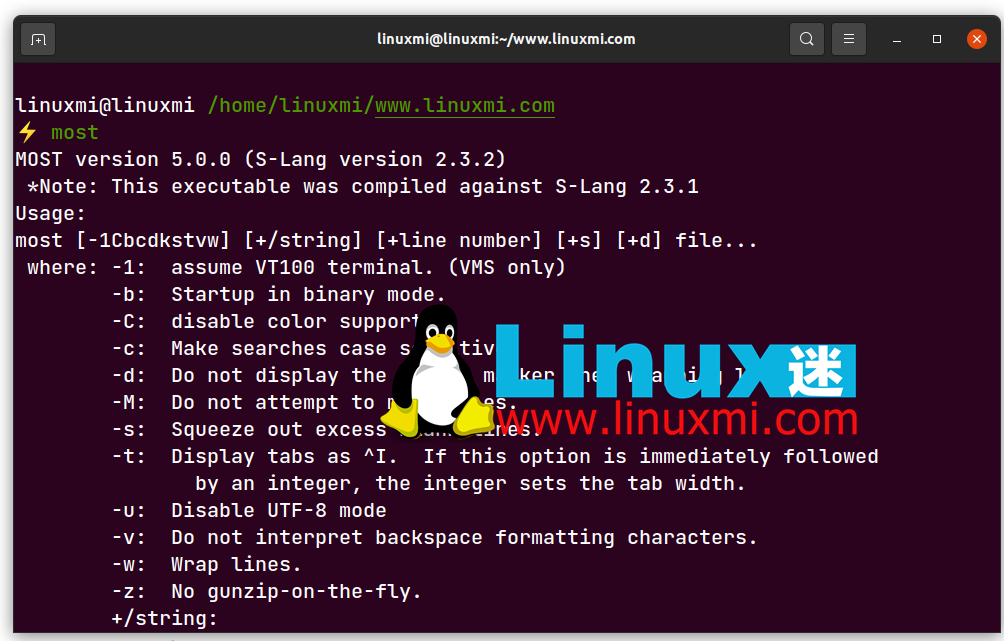
most 命令语法
most 命令的基本语法是:
most [选项] [文件的名称或位置]
要获取有关 most 命令的命令行帮助,请通过运行以下命令检查其手册页:
linuxmi@linuxmi /home/linuxmi/www.linuxmi.com ⚡ man most
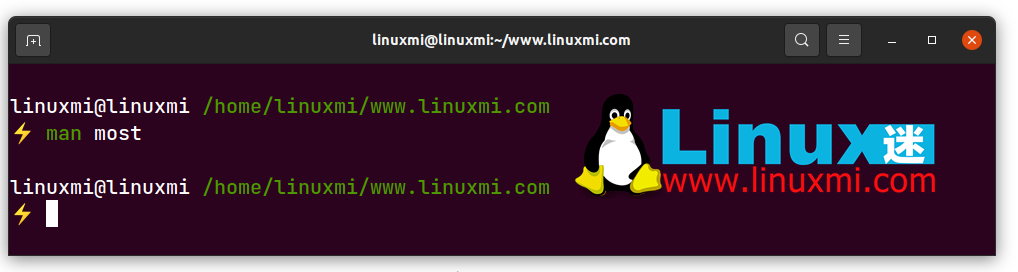
如何使用 most 命令
most 命令的工作方式就像 less 和 more 的命令一样。
默认 most 命令
默认的 most 命令打印出文本文件的第一页。尝试一下:
linuxmi@linuxmi /home/linuxmi/www.linuxmi.com ⚡ most /usr/share/doc/sudo/examples/sudo.conf
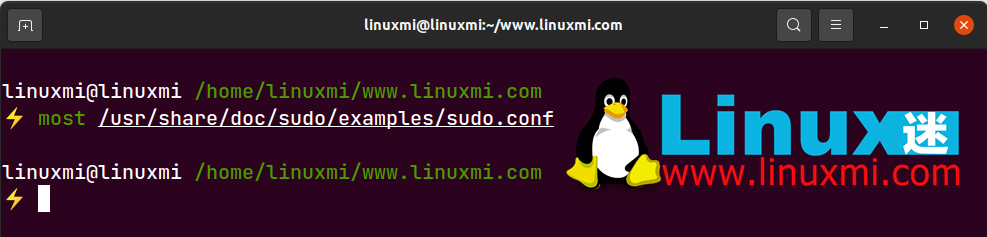
输出与 less 和 more 命令有很大不同。在底部,有一条蓝线显示文件名和其他有用的命令。
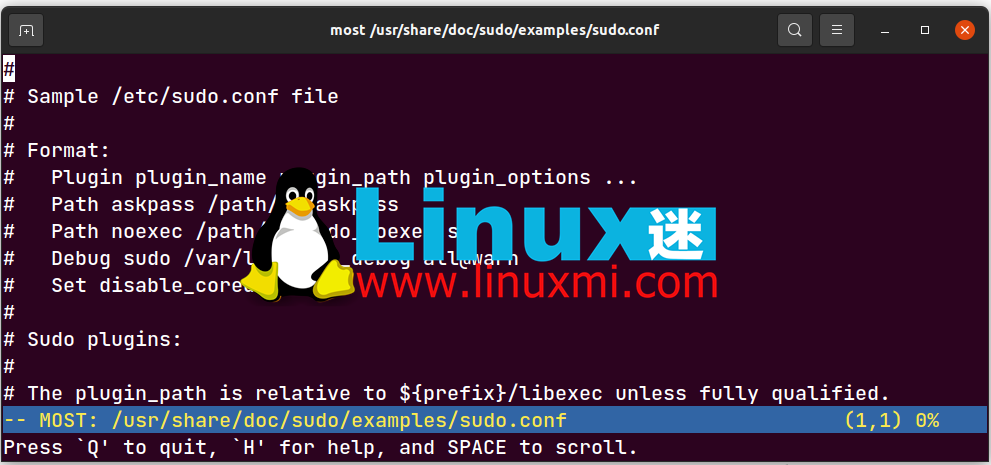
对多个文件使用 less、more 和 most 命令
您可以使用上述所有命令一次读取多个文件。这是每个语法:
less filename1 filename2 filename3more filename1 filename2 filename3most filename1 filename2 filename3
“
对其他命令使用 less, more 和 most
还可以通过将管道符号与 less, more 和 most 命令一起使用来指示命令或正在运行的进程的输出。管道符号将一个命令的输出作为输入重定向到另一个命令。
例如,在检查操作系统上运行的进程列表时,您可以使用 less 的资源:
linuxmi@linuxmi /home/linuxmi/www.linuxmi.com ⚡ ps aux | less
“
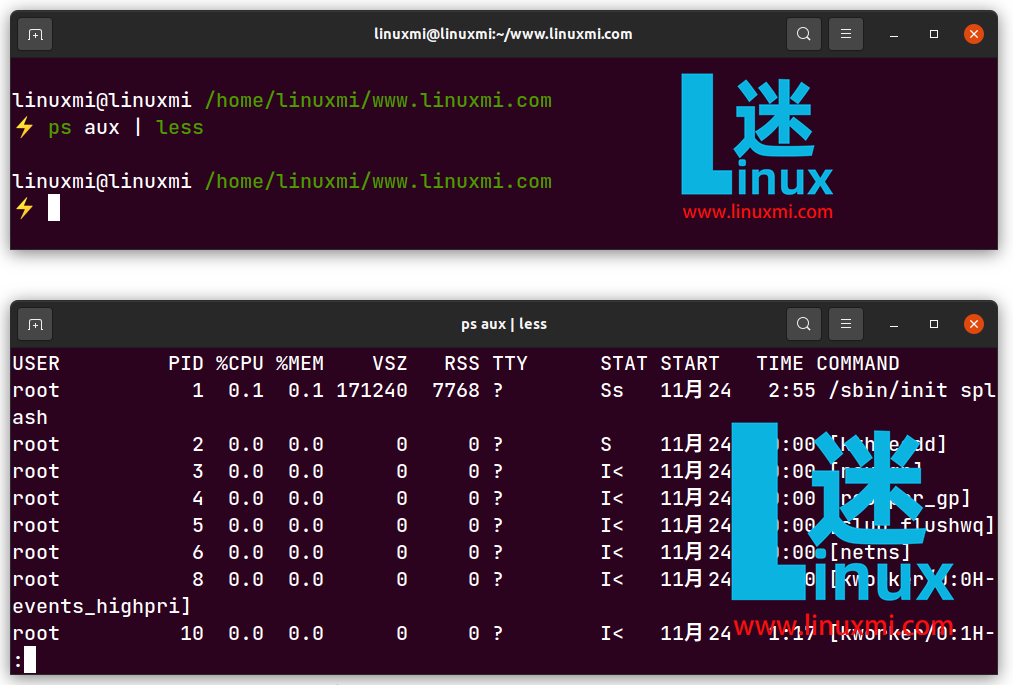
了解 Linux 上的其他文本操作命令
就像 less, more 和 most 命令一样,Linux 提供了许多命令来帮助您查看、操作和处理文本文件。其中一些包括cat、echo、head和tail。它们都以其独特的功能实现不同的目的。
Das obige ist der detaillierte Inhalt vonSo verwenden Sie weniger, mehr und die meisten Befehle unter Linux. Für weitere Informationen folgen Sie bitte anderen verwandten Artikeln auf der PHP chinesischen Website!
In Verbindung stehende Artikel
Mehr sehen- Lösung für unzureichende Berechtigungen zum Aufrufen von Linux-Befehlen in PHP
- Was können Sie tun, indem Sie Embedded Linux lernen?
- PHP übergibt Parameter im Array-Format an das Shell-Skript
- Was sind die am häufigsten verwendeten Linux-Befehle?
- Was ist der Unterschied zwischen eingebettetem Linux und Desktop-Linux?

